L'installation
Cette étape est obligatoire si vous désirez utiliser au mieux les fonctionnalités avancées de votre kit. Cependant, dès le branchement le kit s'est montré opérationnel sur notre configuration de test, mais il ne s'agissait que des fonctions basiques, mais avec un tel kit, il est indispensable d'installer le driver pour bien en profiter.
L'installation se déroule très facilement, et en quelques clics de souris tout est entièrement fonctionnel. Une installation à la portée de tous, qui ne demande aucune connaissance spécifique.




L'installation se déroule en quatre étapes
Cliquez pour agrandir
Configuration du logiciel
Les options par défaut satisferont la plupart des utilisateurs, cependant nous pouvons configurer le comportement des touches. Cela se fait très facilement, et en plus en français, ce qui est une bonne chose pour ceux qui sont allergiques à la langue de Shakespeare.
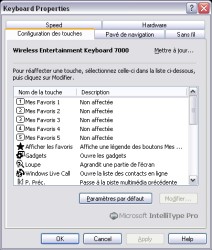


Assignation des touches programmables
Cliquez pour agrandir
L'onglet configuration des touches permettra d'assigner des programmes ou des documents à chaque touche programmable du clavier. Cinq sont laissées au libre choix de l'utilisateur et ne sont pas affectées, cependant le reste est préconfiguré, à savoir l'outil loupe, l'outil gadgets, les favoris, le bouton Live Call que nous détaillerons plus loin, ... Cependant, ces dernières touches sont également modifiables.
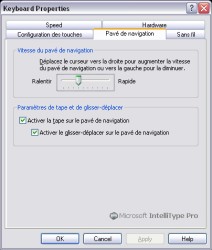
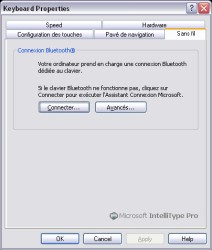
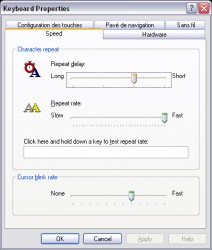
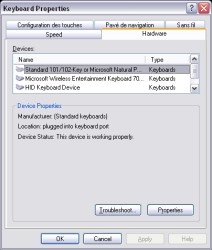
Le reste des onglets de configuration
Cliquez pour agrandir
Le reste des onglets est moins intéressant, puisqu'il s'agit des paramètres de base.
Utilisation et fonctions
Concernant l'utilisation à proprement parler du clavier, il faudra un petit temps d'adaptation pour s'habituer au design en V des touches, mais une fois ce cap franchi, c'est que du bonheur. Fini également le pavé numérique, tout comme sur le clavier de Logitech. Vous êtes comptable ? Alors évitez ce clavier, il ne sera vraiment pas pratique pour vous ! Et dernier changement notable, les touches début, fin, page suivante, précédente, etc... ont également changé de place et se retrouvent un peu partout en haut et à droite du clavier. Mais outre cette utilisation normale du clavier, il est surtout destiné à commander à distance votre station de travail. Les différents boutons multimédias sont d'ailleurs là à cette usage.
Commençons tout d'abord par les boutons de gauche. Il y a différentes touches pour piloter la lecture d'un film, l'enregistrement d'une émission, le changement des chaînes et la modification du volume. Avec toutes ces touches, il n'est plus nécessaire de se lever de son divan, d'autant plus que nous avons pu piloter notre ordinateur à une quinzaine de mètres de son récepteur bluetooth.


Les touches multimédia
Cliquez pour agrandir
Situé juste à gauche, nous trouvons également le bouton pour la loupe, pratique pour ceux qui lisent difficilement ce qui est inscrit à l'écran, ainsi que le bouton gadgets, destiné principalement à Windows Vista.
En parlant des touches windows, le bouton "Windows" représenté généralement par une touche avec un drapeau, situé à gauche entre les touches alt et ctrl, a ici disparu... et a été remplacé sur notre WED7000 par un bouton bleu, à la base du clavier. Un autre bouton, vert cette fois, se chargera de lancer le Media Center de Windows Vista.


Bouton Windows, bouton Media Center
Cliquez pour agrandir
Toujours à gauche, sous les touches multimédia, nous avons également une touche qui plaira aux amateurs de communications avec Windows Live Messenger. En effet, le bouton Life Call servira pour la communication en ligne. Une simple poussée sur ce bouton lancera Windows Live Messenger et ouvrira une fenêtre reprenant tous vos contacts en ligne. Il suffira ensuite de sélectionner l'utilisateur à appeler, et la connexion se met en attente. Une fois qu'elle a été acceptée par l'interlocuteur, vous pouvez discuter gratuitement des heures durant.
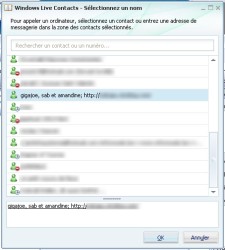
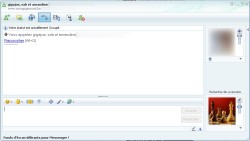
Fonction Life Call
Cliquez pour agrandir
Et pour finir, sachez que ce clavier vous permettra de vous passer de souris, puisqu'il dispose à droite d'un pavé tactile pour déplacer le curseur, et à gauche des boutons pour les clics droit et gauche. Le pavé destiné à déplacer le curseur est de plus vraiment très précis et diablement efficace.
Page 1 - Introduction et caractéristiques
Page 2 - Design, finition et ergonomie du clavier
Page 3 - Design, finition et ergonomie de la souris
Page 4 - Installation, configuration et utilisation
Page 5 - Conclusion